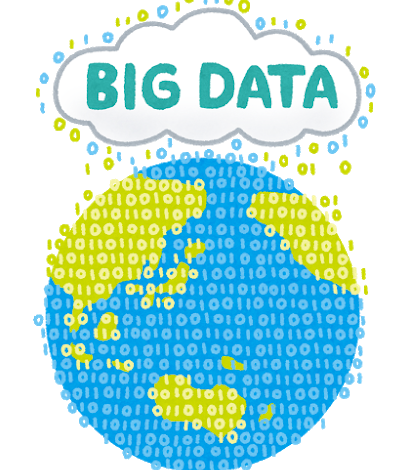iPhoneの機能
ドラゴンボールを探すレーダーのように失くしたiPhoneを探す技をご紹介♪ | スマホスピタル
みなさんはiPhoneを紛失されたことはございますか?!私は今のところ紛失経験はないのですが普段と違う環境などになるとうっかり置き忘れてしまう!なんてことはだれでも起こりうることですよね。今現在は忘れ物に対して色々と対策出来るグッズもあるので大切なものを持ち歩くときにはそういった忘れ物防止グッズを使うことで忘れ物を防止することが出来ます。iPhoneやスマホに関しては紛失するととても大変な状況に陥る訳ですがそこまで忘れ物防止対策をされている方は少ないのではないでしょうか。当たり前すぎて・・・意識していなかった・・・といったことが多いようです。そこで今回はiPhoneの機能を使って紛失したiPhoneをドラゴンレーダーのように探すことが出来る機能をご紹介させていただければと思います♪
□□□ 使用条件がいくつかあります! □□□
ドラゴンレーダーのように紛失したiPhoneを探すためにはいくつかの条件がありますのでそれをご紹介いたします。まず必要なのはネットに繋がったパソコンかネットに繋がったスマホのどちらかが必要です。このパソコンかスマホがドラゴンレーダーの役目をすることになります。次に必要なことは紛失したiPhoneで「iPhoneを探す」というアプリをオンにしていることです。この「iPhoneを探す」の設定をオフにしているとこの機能を使うことが出来ませんので一度ご自身のiPhoneをチェックしてみて下さい!最後に必要なものはApple IDとパスワードが必要になります。iPhoneを使用する際に必ず登録するものでとても大切なものですのでしっかり管理されると安心です♪ このように事前にiPhoneに設定が必要だったりApple IDやパスワードが必要だったりと条件があります。しかし事前に設定をしてApple IDの管理をしっかりを行っておけばいざという時に必ず役に立ちます(*’ω’*)!!
□□□ それでは紛失したiPhoneを探してみましょう♪ □□□
1. パソコンまたはiPhoneなどの端末でiCloud.comと検索して開きます。するとiCloudへサインインという文言の下にApple IDを入力する場所があるので入力します、するとその下にApple IDのパスワードの入力が求められますので入力します。
2. 画面が変わり2ファクタ認証という画面が出ますが2ファクタ認証はスルーします、その画面の下の方にiPhoneを探すという項目があるのでそこをクリックします。
3. 地図画面の上部中央にすべてのデバイスという項目があるのでクリックし探したいiPhoneを選択します。すると地図上に探したいiPhoneが緑色の丸いポインターとなって現れます。位置に関してはある程度正確ではありますが建物2件位はずれている場合が多いです。しかしこれで大体の市場絞り込めます。
□□□ まとめ □□□
このようにパソコンやスマホを使って紛失したiPhoneをドラゴンレーダーのように探すことが出来るといった機能が元々備わっております。しかしこの機能を使うには「iPhoneを探す」をオンにしてApple IDをしっかりと覚えていないと使えない機能です。しかししっかりと管理していればいざという時に慌てずに探すことが出来ますので是非一度ご確認いただければと思います。
※ iOS13にバージョンアップされていると「iPhoneを探す」ではなく探すAppとなっていますのでご注意願います。

CONTACT
お気軽にお問い合わせください
ご使用中のスマホの故障・水没・再起動の繰り返しなど、不具合に関するご質問やスタッフ募集、フランチャイズ加盟店募集、法人契約についてなどお気軽にお問合せください。確認次第、メールでご返信させていただきます。